|
剪贴板是Windows内置的一个工具,利用它,我们可以使用“剪切”、“复制”、“粘贴”命令移动或复制数据,然而,遗憾的是Windows的剪贴板每次只能移动或复制单个的数据,下次剪切或复制的内容会覆盖上一次的内容。
而且自Windows诞生到现在,它的这一功能一直也没有什么大的变化。今天为您介绍ClipMate,它是一款激动人心的工具,对于熟悉Windows剪贴板的您,相信它强大的功能一定会使您兴奋不已。下面我们先来看它的软件档案。
软件名称:ClipMate
软件性质:共享软件
最新版本:v6.5.11 Build 545
软件大小:3691KB
下载地址:http://dl.pconline.com.cn/html/1/4/dlid=1314&dltypeid=1&pn=0&.html
ClipMate与Windows剪贴板协同工作,当您在应用程序中执行“剪切”或“复制”命令时,ClipMate能把您剪切或复制到Windows剪贴板上的每个数据(文本和图形)以条目的形式保存一份到ClipMate的剪贴集中。
在ClipMate中,你可以查看、打印、编辑、重排格式、转换大小写、查找、重命名和排序条目,当您选择一个条目后,ClipMate又会自动把该条目的内容传递一份到Windows剪贴板上,这样,您就可以在应用程序中使用“粘贴”命令使用该条目的内容了。
你可创建无限多的剪贴集来分类保存条目,而且通过数据保存规则您还可以控制剪贴集中的条目数量,例如,你可使用一个“短期”剪贴集来保存全部捕获的条目,并设置它的最大条目数为“200”(如图1)
这样,当该剪贴集中收集的条目数达到200个时,ClipMate会自动删除最“老”的条目。为了防止ClipMate把一些经常使用的条目自动删除,您可以再创建一个“长期”剪贴集,并设置它的属性为“从不自动删除”,然后把那些像签名、剪贴画等经常使用的条目从“短期”剪贴集复制或移动过来,这样,您就可以永久地使用这些条目了。
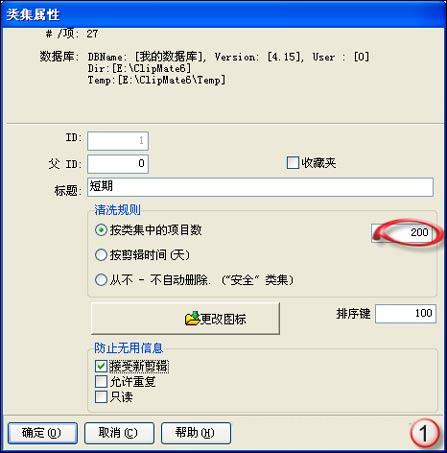
首先设置剪贴的数量不要太多
下来,我来介绍ClipMate的一些主要功能。
一、选择粘贴
使用过Microsoft Office的朋友都知道,Office剪贴板可以保存最多24条复制和剪切过的内容,如图2所示,单击一个条目,我们就可以把选择的条目粘贴到文档中。
在ClipMate中,你可使用“剪切”或“复制”命令无限制地保存任意数量的条目,当条目保存到ClipMate的剪贴集中后,您就可以使用“粘贴”命令在应用程序中使用保存在ClipMate中的条目内容了。
比如,当您把经常使用的DOS命令保存到ClipMate的剪贴集中以后,当您再次使用这些命令时,在ClipMate中选择一个条目,然后在“命令提示符”窗口中执行“粘贴”就可使用相应的命令了。
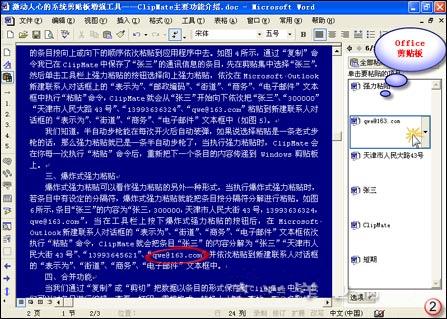
软件非常容易使用
二、强力粘贴
选择粘贴适用于您有选择地把条目粘贴到应用程序中,强力粘贴可以把剪贴集中的条目按向上或向下的顺序依次粘贴到应用程序中去。
如图3所示,通过“复制”命令我已在ClipMate中保存了“张三”的“姓名”、“邮政编码”等通讯信息的条目,先在剪贴集中选择“张三”,然后单击工具栏上强力粘贴的按钮选择向上强力粘贴,ClipMate就会从“张三”开始向上依次把张三的姓名、邮政编码、家庭住址等粘贴到新建联系人对话框的“表示为”、“邮政编码”等文本框中(如图4)。

可以按条目进行智能的剪贴
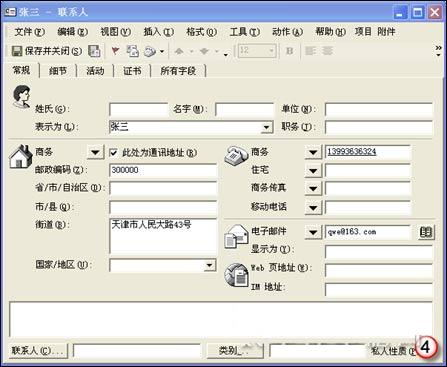
一下子就可以粘到相关的条目里了
我们知道,半自动步枪能在每次开火后自动装弹,如果说选择粘贴是一条老式步枪的话,那么强力粘贴就已是一条半自动步枪了,当您按下强力粘贴的按钮时,你每执行一次“粘贴”命令,ClipMate就会自动把下一个条目的内容传递到Windows剪贴板上。
三、爆炸式强力粘贴
爆炸式强力粘贴可以看作强力粘贴的另外一种形式,当执行爆炸式强力粘贴时,若条目中有设定的分隔符,爆炸式强力粘贴就会把条目按分隔符分解进行粘贴。
比如,条目“张三”的内容为“张三&300000&天津市人民大街43号&13993636324&qwe@163.com”,当在工具栏上按下爆炸式强力粘贴的按钮后,在Microsoft Outlook新建联系人对话框的“表示为”、“邮政编码”“街道”、“商务”、“电子邮件”文本框依次执行“粘贴”命令,ClipMate就会根据符号“&”(我自定义的分隔符)把条目“张三”的内容分解为“张三”、“300000”、“天津市人民大街43号”、“13993645621”、“qwe@163.com”并依次粘贴到新建联系人对话框的“表示为”、“邮政编码”、“街道”、“商务”和“电子邮件”文本框中。
四、合并功能
当我们通过“复制”或“剪切”把数据以条目的形式保存到ClipMate中后,我们可以对条目进行编辑、查看、打印、重排格式、转换大小写、查找、重命名和排序等操作。
不仅如此,我们还可以把多个条目合并为一个新条目,在图3中,选择张三的姓名,邮政编码等通讯信息的所有条目,单击工具栏上的“合并”按钮,张三的姓名,邮政编码等通讯信息的条目就会合并为一个新条目(如图5),当然了,选择合并后的条目标题,在应用程序中执行“粘贴”命令,合并的后的内容也会粘贴到应用程序中。

条目还可以进行合并
在ClipMate中,在应用程序中每执行一次“复制”或“剪切”命令,ClipMate就会在剪贴集中添加一个条目;合并功能还有一种用法,先按下工具栏上的“合并”按钮,在应用程序中以“复制”或“剪切”命令往ClipMate中添加条目,“复制”多次以后,您会发现,所有“复制”或“剪切”过的内容在ClipMate中都只保存在一个条目中。
利用ClipMate的合并功能,我们可非常方便地把多块内容保存到一个条目中。
五、快速粘贴
利用ClipMate的快速粘贴,我们可以不使用“粘贴”命令直接把选择的条目发送到应用程序中去。下面,我们利用ClipMate的快速粘贴在《新浪》申请一个免费的电子邮箱。
打开《新浪》申请电子邮箱的页面,按Alt+A键(我自定义的快速粘贴的快捷键)激活快速粘贴,这时您会发现,ClipMate的窗口已打开并且状态栏上显示着申请电子邮箱页面的标题(如图6)。
这表明,ClipMate已锁定了申请电子邮箱的浏览器窗口,接下来,在下拉列表中选择“填表”键盘脚本,选择申请电子邮箱所需条目的剪贴集后,把光标定位到浏览器窗口中的“您期望的邮箱名”文本框中,在图6上。
在ClipMate中双击“账号”,这时您会发现,该条目的内容已填入“您期望的邮箱名”文本框中了,而且光标的位置也自动定位到下一个文本框“密码”文本框中了,接着,在ClipMate双击“密码”,密码也自动填入到“密码”文本框中了,且下一次输入的光标也定位到“请再次输入密码”文本框中了。用同样的方法,我们可以快速填写完这份Web表单。

让它“自动填表”
在ClipMate中,键盘脚本被汉化为“格式化字符串”,在这里,我之所以把它介绍为“键盘脚本”,是因为该字符串被发送到应用程序中后能在应用程序中执行一系列的键盘操作。
上面的“填表”键盘脚本我是自定义的,该键盘脚本被发送到锁定的应用程序中后,会在应用程序中执行Shift+Insert(“粘贴”命令的另外一组快捷键)加Tab的键盘操作,所以,在上文申请电子邮箱的过程中,当我们在ClipMate中双击一个条目后,被传递到Windows剪贴板上的条目就会被粘贴到光标所在的地方,而且,条目被粘贴以后,因为在浏览器中还执行了一次Tab的键盘操作,所心光标还会自动移动到下一处文本框中。
作者:杨兴平
[办公软件]在sybase中插入图片、PDF、文本文件 [办公软件]安装Sybase ASE
[办公软件]linux指令大全(完整篇) [办公软件]Linux新手入门常用命令大全
[办公软件]在RedHat Linux 9里安装gaim0.80 [办公软件]浅谈Linux 下Java 1.5 汉字方块问题解决方法
[办公软件]Linux程序员必读:中文化与GB18030标准 [办公软件]linux指令大全
[办公软件]制作Linux启动盘的四种方法 [办公软件]Linux文件系统的反删除方法
| 















